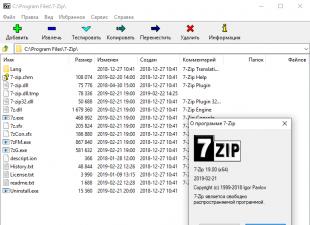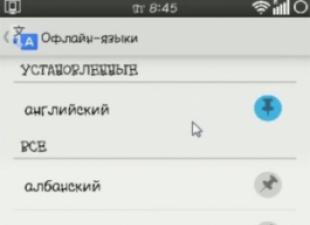Question : Erreur Com lors du traitement du remplissage
Bonjour.
8.2 Vente au détail 1.
Je me connecte en 8.1 Pas une conf typique.
Je me connecte via com à la base de données et essaie de créer un document, mais lors de l'appel de « CreateDocument() » ou « GetObject() » une erreur se produit dans la procédure TraitementRemplissage. voir fig.
J'essaie la même chose dans la base de données 8.1 elle-même, mais il n'y a pas d'erreur et je n'entre pas non plus dans le traitement de remplissage.
Qu'est-ce qui ne va pas ?
Répondre: turboq, un module de document mal écrit !
Ajouté après 5 minutes
Elle n'est pas appelée ! Elle essaie de compiler ! Mais comme lors de la connexion via ComConnector, le problème du mode de dialogue n'EXISTE PAS, le module de document ne peut pas être compilé.
Dans de tels cas, lorsqu'il est nécessaire de mettre en œuvre un travail avec une boîte de dialogue dans un module objet, utilisez les instructions du préprocesseur
Ce n'est pas votre erreur, mais une erreur dans le module document de la base de données à laquelle vous vous connectez.
Dans la base de données, le code est exécuté sur le client et il existe un mode dialogue, donc tout se passe sans erreur
N'utilisez pas ComConnector, V8.Application pour la connexion, les éléments de l'interface seront alors à votre disposition
Ajouté après 5 minutes
=======================================================================================================================
à partir de la description de la connexion externe (SP) J'ai souligné en gras ce que vous devriez lire sur ComConnections
Description:
En général, travailler avec 1C:Enterprise 8 via une connexion externe est similaire à travailler avec 1C:Enterprise en mode Automatisation du serveur. Les principales différences sont les suivantes :
- Dans le cas d'un serveur Automation, une application 1C:Enterprise 8 à part entière est lancée, et dans le cas d'une connexion externe, un serveur COM en cours relativement petit est lancé.
- Lorsque vous travaillez via une connexion externe, les fonctionnalités qui sont d'une manière ou d'une autre liées à l'organisation de l'interface utilisateur 1C:Enterprise 8 ne sont pas disponibles ;
- Lorsque vous travaillez avec une connexion externe, le module d'application géré (module d'application régulier) de la configuration 1C:Enterprise 8 n'est pas utilisé. Son rôle lorsque vous travaillez avec une connexion externe est joué par le module de connexion externe.
- Établissement de connexion plus rapide, car il n'est pas nécessaire de créer un processus de système d'exploitation distinct et toutes les actions sont effectuées au sein du processus appelant ;
- Accès plus rapide aux propriétés et méthodes des objets 1C:Enterprise, puisque l'organisation d'un accès ne nécessite pas de communication interprocessus ;
- Moins de consommation de ressources du système d'exploitation.
- un gestionnaire de connexion COM est créé, à l'aide duquel la connexion est établie ;
- un appel est effectué à la méthode Connect du gestionnaire de connexions COM. La méthode Connect renvoie une connexion externe à l'infobase 1C:Enterprise 8 ;
- via une connexion externe, l'accès aux méthodes, propriétés et objets valides de l'infobase avec laquelle la connexion est établie est établi.
Une jointure externe fournit un accès complet à son contexte global. Ainsi, une connexion externe comme ses méthodes peuvent avoir : des constantes système, des valeurs d'objets spécifiées dans le configurateur, dont l'accès s'effectue à l'aide de gestionnaires (par exemple, constantes, énumérations, répertoires, documents, journaux de documents, rapports , traitements, plans de types caractéristiques, plans comptables, plans de type calcul, registres), ainsi que les variables déclarées dans le module de connexion externe avec le mot clé Export.
Disponibilité:
Lors de la connexion au serveur 1C depuis la console on obtient :
Erreur de serveur ou connexion interrompue par l'administrateur
Erreur de format de flux
Au démarrage de la base de données SQL, nous obtenons l'erreur :
Une erreur de serveur s'est produite ou la connexion a été interrompue par l'administrateur.
Erreur de format de flux
Et donc, les données initiales :
Windows 7 Professionnel x64 fraîchement installé, toutes les mises à jour, etc. (le problème se produit sur Server 2008 et 2008R2)
Serveur 1C x64 installé (essayé également en 32 bits)
Tout fonctionne jusqu'au redémarrage. Après un redémarrage, lorsque nous essayons de nous connecter à une base de données en SQL ou d'ouvrir un cluster dans la console 1C, nous obtenons une réponse avec les images suivantes :
Lors de la connexion au serveur 1C depuis la console on obtient :
Erreur de connexion au serveur 1C:Enterprise 8.2 :
Erreur de serveur ou connexion interrompue par l'administrateur
Erreur de format de flux
Au démarrage de la base de données SQL, nous obtenons l'erreur :
Une erreur s'est produite lors de l'exécution d'une opération avec l'infobase.
Une erreur de serveur s'est produite ou la connexion a été interrompue par l'administrateur.
Erreur de format de flux

Pour pouvoir lancer la base de données et se connecter au cluster depuis la console, la seule chose qui a aidé était :
1. Arrêtez le service du serveur 1C : Entreprise 8.2
2. Suppression des processus rmngr.exe rphost.exe (il plante à la fin de rmngr.exe).
3. Nettoyage du répertoire C:\Program Files\1cv82\srvinfo\reg_1541\snccntx (pour un serveur 32 bits C:\Program Files (x86)\1cv82\srvinfo\reg_1541\snccntx)
4. Démarrage du service serveur 1C:Enterprise 8.2
Cependant, en travaillant avec la configuration SQL, il était possible de détecter de manière inattendue un arrêt d'urgence de 1SKi, puis de recevoir les mêmes erreurs.
Ont été testés:
1. différentes versions, différents serveurs,
2. divers utilisateurs : Système, Administrateur, USR1CV82.
3. attribution forcée de tous les droits sur ces répertoires pour ces utilisateurs C:\Program Files\1cv82\ (pour un serveur 32 bits C:\Program Files (x86)\1cv82\) avec héritage des objets enfants.
4. des dizaines de redémarrages et bien plus encore.
Cependant, la raison s’est avérée bien plus inattendue !
Déréférencement sous Windows 7 (Serveur 2008, 2008R2, probablement 2012)
Essayez d'envoyer une requête ping à votre ordinateur par son nom. Ce que vous verrez déterminera la possibilité d’utiliser ma solution.
C'est facile à faire :
1. Lancez la ligne de commande (Win+R, tapez cmd et cliquez sur OK)
2. Sur la ligne de commande, tapez la commande "Ping" suivie d'un espace et du nom de votre ordinateur. C'est le nom, pas son adresse IP. Appuyez sur Entrée.
3. Si le système commence à se cingler via une adresse telle que fabc:de12:3456:7890:ABCD:EF98:7654:3210, ou une autre adresse IP différente de la vôtre
Bienvenue dans le club privé des fonctionnalités de bug de déréférencement de Windows 7.
La base du problème réside dans le fait que le serveur 1C ne peut pas s'identifier par son nom.
Mais afficher votre IP en tant qu'IPv6 est l'une des raisons les plus courantes de cette erreur.
Une autre raison peut être une connexion périodique à un autre réseau (disons un VPN) lorsqu’une nouvelle interface est créée et que Windows recommence à se déréférencer « de manière incorrecte ».
Ci-dessous je décrirai deux solutions pour contourner cette « fonctionnalité ».
Je tiens d'abord à vous prévenir :
Vous effectuez toutes les actions avec votre ordinateur à vos risques et périls.
Option 1 Ajoutez votre PC et son IP aux hôtes
1. Vous devez trouver le fichier hosts dans le dossier C:\Windows\System32\drivers\etc. Si vous ne voyez pas le fichier Hosts dans ce dossier, il est simplement masqué. Alors Vous pouvez appuyer sur la touche ALT et, dans le menu qui apparaît, sélectionner « Outils » - « Options des dossiers » - « Affichage » et décoller Il existe une case à cocher pour "Masquer les fichiers système protégés". Vous pouvez également définir le commutateur « Afficher les fichiers, dossiers et lecteurs cachés », tout sera alors visible.(Après avoir manipulé les hôtes, je recommande de remettre la case à cocher à sa place d'origine, afin de ne rien attraper accidentellement à l'avenir)
2. Ouvrez ce fichier dans le Bloc-notes (bloc-notes) et ajoutez une ligne comme 192.168.0.1 Server (adresse IP Nom du PC) à la fin. Enregistrez et fermez le fichier.
3. Essayez à nouveau d'envoyer une requête ping à votre PC en utilisant le nom. Si vous ne voyez à nouveau pas l'adresse IP requise, quelque chose s'est mal passé... Peut-être que l'antivirus a renvoyé une ancienne version du fichier (Casper aime ça) ou autre chose.
En général, vous devez obtenir la bonne adresse lorsque vous effectuez une requête ping sur un nom.

En essayant d'avoir une longueur d'avance, Windows 7 installe non seulement IPv6 sur toutes les interfaces à la fois, mais le définit également par défaut lors du déréférencement. Cependant, aujourd’hui, peu de personnes utilisent ce protocole et il peut/doit donc être désactivé. N'oubliez pas que décocher le protocole IPv6 dans l'interface de la carte réseau n'y fera rien !
- Cliquez sur Win+R, tapez regedit et appuyez sur Entrée. L'éditeur de registre s'ouvrira.
- Si vous êtes invité à autoriser des actions, cliquez dans la boîte de dialogue Contrôle de compte d'utilisateur bouton Continuer.
- Recherchez et sélectionnez la sous-clé de registre suivante :
HKEY_LOCAL_MACHINE\SYSTEM\CurrentControlSet\Services\Tcpip6\Parameters\
- Double-cliquez sur l'élément Composants désactivés changer un paramètre Composants désactivés.
Si le paramètre Composants désactivés manque, il faut le créer. Pour ça:- Sur une branche Paramètres au menu Modifier sélectionner un article Créer, et puis - Valeur DWORD (32 bits).
- Tapez DisabledComponents et appuyez sur Entrée.
Je voudrais vous rappeler que les deux solutions ne sont pas une panacée, et ne permettent pas réellement de contourner l'erreur, mais pas d'en éliminer la cause.
Les erreurs qui apparaissent lors de l'utilisation de produits logiciels rendent le plus souvent impossible leur utilisation. Et le manque de connaissances particulières pour comprendre les algorithmes de fonctionnement crée également l’impossibilité de diagnostiquer et de corriger les pannes qui surviennent. Dans cet article, examinons le problème « 1C : Enterprise Server n'est pas détecté, comment puis-je réparer le lancement du serveur d'agent ? »
Il existe plusieurs façons de résoudre le problème dans 1C.
Les erreurs qui surviennent ont différents détails de fond, elles peuvent être triées par niveaux d'occurrence :
- Codage incorrect par les développeurs de one-esque lui-même ;
- Erreurs commises par des programmeurs qui modifient (changent) le produit par rapport aux exigences (tâches) d'un utilisateur spécifique ;
- Défaillances causées par des erreurs de mémoire cache, qui déroutent le plus souvent les programmeurs ;
Quant à l'erreur « 1C : Serveur Enterprise non détecté », il est impossible de la classer dans l'une des catégories ci-dessus, car une telle notification indique à l'utilisateur l'incapacité d'effectuer une certaine action nécessaire au fonctionnement du programme.
Réparons-le - démarrez le serveur
Ainsi, la situation à laquelle cette publication est consacrée se produit lorsque le service agent-serveur est soit désactivé, soit arrêté. Notons qu'en règle générale, les raisons restent floues (qui l'admet).

Ce service fonctionne de deux manières : soit en tant qu'application, soit en tant que service. Voyons comment procéder dans les deux cas :
En tant que candidature
Pour l'exécuter en tant qu'application, exécutez la commande :
Dans ce cas, vous précisez (dans vos paramètres) le port, les plages de ports, le niveau et le répertoire. Si ces paramètres ne sont pas précisés, leurs valeurs seront fixées par le programme « par défaut ».
En tant que service
Lorsque, lors de la première installation de 1C, l'option de démarrage a été sélectionnée en tant que service, elle est enregistrée et doit ensuite être lancée automatiquement (à chaque démarrage du système d'exploitation).

Si l'agent a été initialement installé par l'application, vous pouvez l'enregistrer manuellement et le lancer. Cela se produira avec la commande (n'oubliez pas les paramètres) :
ragent.exe -instsrvc -usr ‹précisez le nom› -pwd ‹précisez le mot de passe›
Port ‹pour le port› -regport ‹pour le port› -range ‹plages de ports›
Seclev ‹niveau souhaité› -d ‹spécifier le répertoire›
Le résultat de l'inscription sera la création d'un nouveau Service (dans ce cas pour 1C version 8.3 pour 64 bits) :
Pour la mémoire
Pour supprimer (désenregistrer) un service :
Arrêt:
Vous savez maintenant tout sur les causes du problème « 1C : Serveur d'entreprise non détecté » et ce qu'il faut faire lorsqu'il apparaît.
Laissez vos commentaires.
- Dr Cuddy: Nous avons besoin d'un diagnostic. Femme de 26 ans, explosion de gaz sous le bâtiment, elle a été sortie des décombres au bout de 6 heures. Deux opérations chirurgicales en raison de nombreuses fractures et brûlures...
Dr house: Je pense que les os brisés sont le résultat de l'effondrement d'un immeuble sur sa tête.- Dr house: Imaginez que le toit du débarras s'effondre sur votre autolaveuse préférée. Et ça commence à surchauffer.
Nettoyeur: Pourquoi devrais-je aimer une autolaveuse ? D'accord... Peut-être que l'impact a endommagé quelque chose dans le câblage électrique. Ou quelque chose a coulé à l'intérieur et l'a gâché...
Dr house: HM intéressant. Pénétration de l'infection par des lacérations. Les bactéries réagiraient aux antibiotiques. La chaleur est trop intense pour un virus. Peut-être des parasites ou des champignons.
Nettoyeur:Ou le lupus.
House se retourne avec étonnement.
Nettoyeur: Ma grand-mère a le lupus.
Dr house:(perplexe) OK, auto-immune. Je vais vérifier s'il y a un lupus. Bien qu'une infection soit plus probable. Ce serait bien d'avoir sa carte aussi. Passons à la pire partie du travail. Pour communiquer avec la famille de l'autolaveuse.
- Dr house: La carte indique qu'elle était malade avant même l'effondrement du bâtiment.
Le mari de la patiente: Je pense que c'est un rhume. Quoi, tu penses que c'est lié ?
Dr house: Sa maladie avec sa maladie ? Des fois ça arrive.- La mère du patient: Le journal indique-t-il que ma fille prend ces pilules ?
Dr house: Non, mais d'un point de vue médical...
Dr Cuddy: Avez-vous trouvé les pilules chez elle ?
Dr house: Apparemment, elle les a cachés dans son sac à main. J'ai pensé qu'il serait indécent de fouiller sous 1000 tonnes de débris.- Chirurgien: Elle saigne partout, à moins que l'avortement ait été fait avec un fusil de chasse.
Cet article montre un exemple de principes généraux pour analyser les problèmes technologiques pouvant survenir lors de l'utilisation de 1C:Enterprise 8.1.
Tout le monde aime donner des conseils, mais en fin de compte, tout le monde a soudain des choses plus importantes à faire :))). Il serait probablement juste de prévenir immédiatement que ce document a été écrit par moi davantage comme information de réflexion et non comme théorie pour résoudre des problèmes personnels et des situations désagréables au travail. Néanmoins, je pense que les exemples donnés ici tirés de ma pratique peuvent être utiles pour analyser des problèmes similaires.
Les éléments suivants seront discutés à titre d’exemples :
Exemple 1. Un utilisateur s'est plaint de l'impossibilité de lancer 1C : Comptabilité.
Texte du message :
"Erreur de connexion au serveur 1c : Entreprise 8.1 :
server_addr=App1С:1540=Erreur lors de l'accès réseau au serveur
(Sockets Windows - 10061(0x0000274D)
Aucune connexion n'a pu être établie car la machine cible l'a activement refusée) ligne = 567Exemple 2. L'accès à la base d'informations est « perdu ».
Texte du message :
Erreur lors de l'exécution d'une opération avec l'infobase
Microsoft OLE Fournisseur de base de données pour SQL Server : échec de la connexion pour l'utilisateur 'user1c'
H RÉSULTAT=80040E4D, SQLSrvr : état d'erreur=1, gravité=E, natif=18456, ligne=1
Exemple 3. Étrange erreur "inconnue".
Texte du message : « Une erreur inconnue s'est produite sur le serveur 1C Enterprise (80010108) »
1. Détermination du texte (manifestation) de l'erreur et localisation de la source de l'occurrence
- Enregistrez l'erreur (texte et/ou autres informations pouvant être utiles à l'analyse du problème). Il est préférable d'enregistrer le problème à l'aide d'un journal technologique. Conclusion : si vous n'utilisez pas le journal technologique pour d'autres tâches, configurez-le pour collecter en permanence les événements « d'exception » (EXCP) et générer des dumps en cas de crash de la plateforme.
- Enregistrez l’heure à laquelle l’erreur s’est produite. Cela aidera en outre à localiser l'emplacement de l'étude de divers journaux.
- LISEZ le texte du message, essayez de comprendre immédiatement la source du problème à partir du contenu de ce texte.
- Recherchez une solution en utilisant le texte du message sur Internet ou d'autres sources que vous connaissez pour résoudre le problème.
- Ceux qui n'ont pas encore résolu les problèmes liés aux erreurs de plate-forme ne les résoudront pas, recherchez ceux qui l'ont fait ou le font.
Note. Exemple 1. Une recherche ci-dessous dans la section « Où puis-je trouver une solution toute faite » à l'aide du texte « 10061 » donné sur cette page affichera immédiatement une explication de la raison et solution: Le service s'est arrêté sur le serveur d'application" Agent serveur 1c:Entreprise 8.1". Il faut donc le lancer, par exemple depuis la ligne de commande :
démarrage net de l'agent serveur 1C : Enterprise 8.1
Si le serveur d'applications ne démarre pas, dans certains cas, faites une copie du dossier C:\Program Files\1cv81\server et supprimez le contenu avant de tenter de démarrer.
En plus de la version fichier, le système 1C:Enterprise peut fonctionner avec des bases d'informations dans une version client-serveur. Dans ce dernier cas, on entend une architecture composée de plusieurs couches logicielles, schématiquement représentées dans la figure ci-dessous.
- Applications clientes, clients légers et clients Web- il s'agit de « 1C:Enterprise » dans différents modes de lancement avec lesquels travaille l'utilisateur final. Pour les applications clientes et les clients légers, un navigateur web suffit sur les ordinateurs (ou sur) des utilisateurs pour un client web.
- Cluster de serveurs "1C:Entreprise" est un ensemble de processus de travail exécutés sur un ou plusieurs ordinateurs et une liste de bases d'informations situées dans ce cluster. Dans le cluster de serveurs, tout le travail des objets d'application est effectué, des préparations sont effectuées pour l'affichage des formulaires (lecture des objets de la base d'informations, remplissage des données du formulaire, organisation des éléments, etc.) et de l'interface de commande, génération de rapports et exécution de tâches en arrière-plan. Les clients affichent uniquement les informations préparées dans le cluster de serveurs. De plus, les fichiers de service sont stockés sur le serveur du cluster 1C:Enterprise, ainsi qu'un journal d'enregistrement de la base d'informations.
- Serveur de base de données— sur le serveur de base de données, le stockage direct et le travail avec les données ont lieu, assurés par l'un des systèmes de gestion de base de données (SGBD) suivants pris en charge par le système 1C:Enterprise :
- Microsoft SQL Server à partir de la version Microsoft SQL Server 2000 et supérieure ;
- PostgrageSQL depuis la version 8.1 ;
- IBM DB2 depuis la version 9.1 ;
- Base de données Oracle depuis la version 10g Release 2.
- serveur Web requis uniquement pour les clients Web et l'une des options de client léger. Fournit une interaction de ces types de connexions avec un cluster de serveurs 1C:Enterprise.
Il convient également de noter que chaque couche logicielle ne doit pas nécessairement être située sur un ordinateur physique distinct. Un cluster de serveurs peut être situé sur le même ordinateur qu'un serveur de base de données, un serveur Web, etc. Par exemple, la structure de travail suivante se retrouve souvent dans les petites organisations :
Dans cet article, je vais décrire l'installation du serveur 1C:Enterprise version 8.3.4.389 (pour les autres versions de la plateforme 1C:Enterprise 8.1, 8.2 et 8.3 les étapes sont similaires) sur un ordinateur exécutant Windows Server 2008 (R2) ou Windows Serveur 2012 (R2). Microsoft SQL Server 2008 (R2) ou Microsoft SQL Server 2012 seront considérés comme un SGBD. Pour cela nous aurons besoin de :
- Un ordinateur qui répond à la configuration système requise pour l'installation du serveur 1C:Enterprise et avec le système d'exploitation installé sur cet ordinateur ou .
- Un ordinateur pour un serveur de base de données, exécutant également un système d'exploitation ou (peut être l'ordinateur de l'étape 1).
- Droits d'administrateur local sur les deux ordinateurs.
- Kit de distribution pour l'installation du serveur 1C:Enterprise 8.
- Licence logicielle ou clé de protection HASP4 Net pour le serveur 1C:Enterprise.
- Kit de distribution pour l'installation de Microsoft SQL Server 2008 (R2) ou Microsoft SQL Server 2012.
2. Installation du SGBD MS SQL Server
Nous installons le SGBD MS SQL Server sur l'ordinateur qui sert de serveur de base de données. Pour faire fonctionner le système 1C:Enterprise, il suffit d'installer les composants suivants :
- Services de moteur de base de données
- Outils de gestion – Basique
- Outils de gestion - Complets.
Sélectionnez les options de tri " Cyrillique_Général_CI_AS" Détails sur l'installation des systèmes
3. Configuration du pare-feu Windows pour le fonctionnement du SGBD
Si le serveur de base de données et le serveur de cluster 1C:Enterprise sont situés sur des ordinateurs physiques différents, vous devez configurer le pare-feu Windows sur le serveur de base de données afin que le serveur 1C:Enterprise puisse fonctionner avec le SGBD, à savoir ouvrir les connexions entrantes sur le port. 1433 (pour l'instance SQL Server par défaut).
- J'ai écrit en détail sur la configuration du pare-feu Windows pour Microsoft SQL Server 2008 (R2) / 2012.
4. Ajout d'un utilisateur à MS SQL Server
Ensuite, nous ajouterons un utilisateur distinct à MS SQL Server, sous lequel les bases de données du serveur 1C:Enterprise seront connectées. Cet utilisateur sera également propriétaire de ces bases de données. L'utilisateur à ajouter doit être autorisé sur le serveur à l'aide d'un mot de passe et disposer de l'ensemble de rôles suivant : créateur de base de données, administrateur de processus, publique. Détails sur l'ajout d'un utilisateur à
- Microsoft SQL Server 2008 (R2) que j'ai écrit.
- J'ai écrit Microsoft SQL Server 2012.
5. Installation du serveur 1C:Enterprise
Passons maintenant à l'installation des fichiers du serveur 1C:Enterprise et au démarrage du service correspondant. L'installation nécessite un kit de distribution de la plateforme technologique 1C:Enterprise. Dans la liste des distributions fournies, les suivantes conviennent :
- Plateforme technologique 1C:Enterprise pour Windows - permet l'installation d'un serveur 1C:Enterprise 32 bits
- Serveur 1C:Enterprise (64 bits) pour Windows - permet l'installation de serveurs 1C:Enterprise 32 bits et 64 bits
(Il existe également une version étendue du serveur KORP 1C:Enterprise 8.3, les détails peuvent être trouvés sur le site Web de 1C)
Ouvrez le répertoire contenant les fichiers d'installation du serveur 1C:Enterprise et exécutez le fichier setup.exe.
L'assistant d'installation du système 1C:Enterprise démarrera. Sur la première page cliquez sur " Plus loin».
Sur la page suivante, vous devez sélectionner les composants qui seront installés ; nous avons besoin des composants suivants :
- Serveur 1C : Entreprise— 1C : composants du serveur d'entreprise
- Administration du serveur 1C:Entreprise 8— composants supplémentaires pour administrer un cluster de serveurs 1C:Enterprise
Les composants restants (la liste des composants peut dépendre de la distribution spécifique), selon les besoins, peuvent également être installés sur cet ordinateur. Après avoir fait votre choix, cliquez sur « Plus loin».
Sélectionnez la langue de l'interface qui sera utilisée par défaut et cliquez sur " Plus loin».
Si le serveur 1C:Enterprise est installé en tant que service Windows (et dans la plupart des cas, il doit être installé en tant que tel), je recommande de créer immédiatement un utilisateur distinct sous lequel le service créé sera lancé. Pour ça
- Laissez le drapeau "on" Installez le serveur 1C:Enterprise en tant que service Windows (recommandé)»;
- On déplace le switch correspondant sur « Créer un utilisateur USR1CV8».
- Saisissez deux fois le mot de passe de l'utilisateur en cours de création. Par défaut, le mot de passe doit être conforme à la politique de mot de passe Windows. Vous pouvez en savoir plus à ce sujet :
- Pour Microsoft Windows Server 2008 (R2) - ;
- Pour Microsoft Windows Server 2012 - .
Vous pouvez également sélectionner un utilisateur existant pour exécuter le serveur 1C:Enterprise. Dans ce cas, l'utilisateur sélectionné doit disposer des droits suivants :
- Connectez-vous en tant que service
- Connectez-vous en tant que travail par lots
- Utilisateurs du journal de performances.
De plus, l'utilisateur doit disposer des droits nécessaires sur le répertoire des fichiers de service du serveur (par défaut C:\Program Files\1cv8\srvinfo pour 64 bits et C:\Program Files (x86)\1cv8\srvinfo pour un serveur 32 bits).
Utilisateur créé automatiquement USR1CV8 aura tous les droits ci-dessus.
Après avoir renseigné les paramètres appropriés, cliquez sur « Plus loin».
Et enfin, cliquez sur « Installer» pour démarrer l'installation. Cela copiera les fichiers des composants sélectionnés, créera des fichiers de configuration, enregistrera les composants du programme, créera des raccourcis et démarrera également le service serveur 1C:Enterprise.
Une fois l'installation terminée, l'assistant vous demandera d'installer le pilote de protection - HASP Device Driver. Si vous utilisez une licence logicielle pour le serveur 1C:Enterprise, il n'est pas nécessaire d'installer le pilote. Laisser ou supprimer le drapeau " Installer le pilote de protection" et cliquez sur " Plus loin».
 sushiandbox.ru Maîtriser PC - Internet. Skype. Réseaux sociaux. Cours Windows.
sushiandbox.ru Maîtriser PC - Internet. Skype. Réseaux sociaux. Cours Windows.